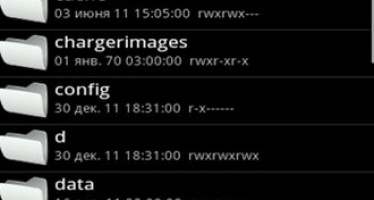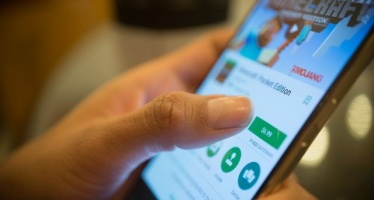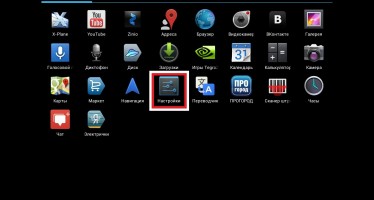Доступный способ прошивки айфона
Надеюсь, эта информация окажется полезной для многих пользователей айфонов. Иногда возникает необходимость перепрошить свой айфон, и чаще всего мы обращаемся к довольно известным утилитам Pwnage Tool и blackra1n. Но кроме них, недремлющие хакеры изобрели ещё один способ перепрошивки. Рекомендую воспользоваться им в случаи необходимости. Способ не займёт много времени и усилий. Действия настолько просты, что их можно осуществить самостоятельно, не обращаясь к специалистам. Кроме простоты, он доступен для всех моделей айфонов и ОС.
И так, первым делом надо скачать с помощью интернета кастомную прошивку и установить ее на своё мобильное устройство. Файл прошивки в формате ipsw и есть необходимая кастомная прошивка. Получите вы ее уже взломанной с готовой разлочкой, джейлбрейком, сидией и другими разностями.
Если у вас iPhone 2G и ОС Windows на компьютере, то эта информация наиболее полезна именно для вас. Наверное, тот, кто столкнулся с проблемой перепрошивки уже знает, что blackra1n не поддерживает разлочку iPhone 2G, а ОС Windows не совместима с Pwnage Tool.
Приступим.
Прежде всего, необходимо:
- Программа iTunes, обновите ее, если она у вас уже есть, или скачайте с сайта apple.com.
- Утилита iH8sn0w, для ОС Windows и ОС Mac. Зачем? Об этом расскажу ниже.
- Кастомная прошивка. Их бессчётное количество. Надо поискать в гугле, наберите «кастомная прошивка или «custom firmware», выберете нужную версию и модель телефона, например custom firmware iphone 2g 3.1.2.
Вы сделали бэкап данных? Не забудте! Синхронизируйте телефон с программой iTunes, это займёт несколько минут, но сохранит множество нервных клеток в случае «ежели чего».
- Не обязательно но….. подключите колонки к вашему компьютеру.
Инструкция.
- Открываем программу iTunes и с помощью кабеля подключаем айфон к компьютеру.
- Вводим мобильное устройство в режим DFU mode (режим восстановления). Здесь надо проявить внимание и осторожность. На полностью выключенном телефоне одновременно нажимаем кнопки Power и Home (подчёркиваю, кнопки на телефоне) и держим десять секунд. На счёт 11, отпускаем кнопку Power, а Home удерживаем дальше, ещё десять секунд. По истечении времени, слышим характерный системный звук из колонок компьютера. Экран айфона должен быть черным, без логотипов программы iTunes и USB– кабеля.
Если, что то не так, не стоит продолжать дальше, у вас ничего не получится. Необходим именно режим восстановления на вашем iPhone.
- Закрываем программу iTunes и запускаем утилиту iH8sn0w.
- Из всех вариантов выбираем именно своё мобильное устройство.
- По истечении нескольких секунд дисплей айфона станет белым, а приложение iH8sn0w вылетит из – за ошибки. Это не страшно, предусмотрено процессом перепрошивки.
- Опять запускаем iTunes.
- На айфоне появится единственная активная кнопка «Восстановить». Зажимаем клавишу Shift или, а/т, если у вас Макинтош и кликаем на кнопку Restore «Восстановить».
- Появляется окно для выбора прошивки. Выбираем только, что скачанную нами костомную прошивку на своём компьютере.
- Финиш. Пройдёт минут 10, пока айфон будет перепрошиваться. После завершения вы будете обладателем новой взломанной версии прошивки.
- Подключаем мобильное устройство к iTunes и подгружаем информацию с бекапа.
Можно обойтись без утилит iH8sn0w (упустить пункты 3-5), сразу перейти к пункту 8. Но при этом, много пользователей жалуется на различные ошибки. Вот, как раз эти утилиты и обеспечивают защиту от разного рода ошибок. Установка утилит занимает немного времени, а польза от них ощутима. Так, что не ленитесь, установите их на вашем устройстве.
Иногда, что то начинает идти не так. Рекомендую остановиться, и обратится к специалистам. Они то уже точно ничего не испортят.